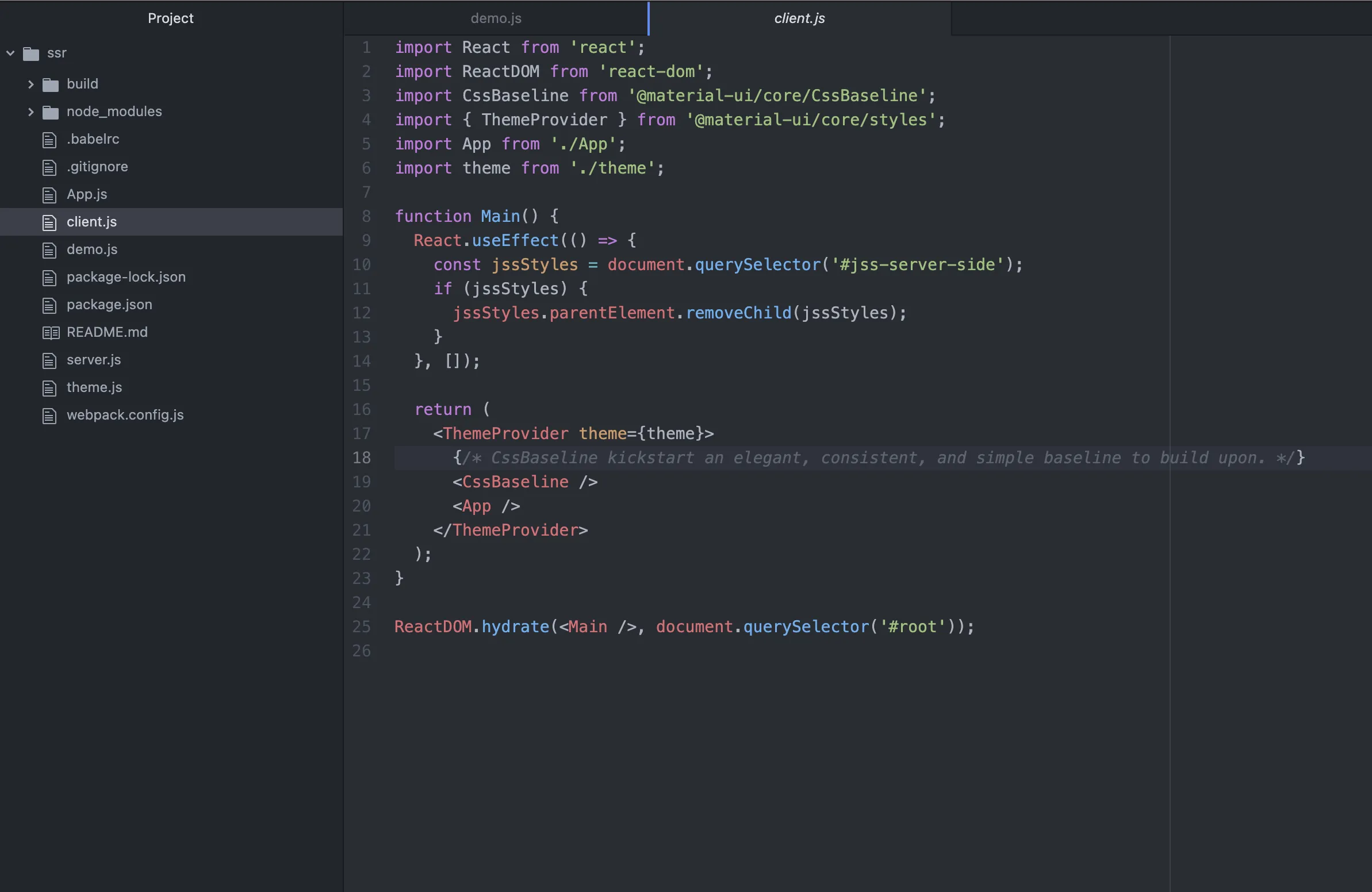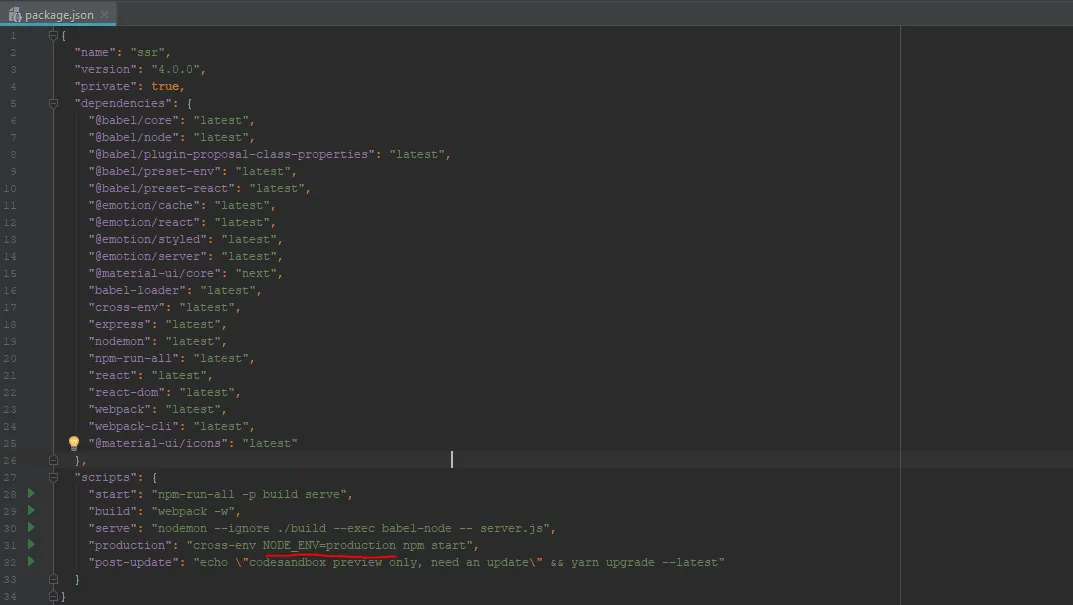我正在尝试使用Material-UI提供的SSR示例(链接)。它能正常工作。然后我尝试在这个示例中集成Material-UI抽屉(Drawer),我使用了Material UI提供的持久化抽屉(Persistent Drawer)示例代码(链接)。我从这个示例中复制了 demo.js 文件。
import React from 'react';
import clsx from 'clsx';
import { makeStyles, useTheme } from '@material-ui/core/styles';
import Drawer from '@material-ui/core/Drawer';
import AppBar from '@material-ui/core/AppBar';
import Toolbar from '@material-ui/core/Toolbar';
import CssBaseline from '@material-ui/core/CssBaseline';
import List from '@material-ui/core/List';
import Typography from '@material-ui/core/Typography';
import Divider from '@material-ui/core/Divider';
import IconButton from '@material-ui/core/IconButton';
import MenuIcon from '@material-ui/icons/Menu';
import ChevronLeftIcon from '@material-ui/icons/ChevronLeft';
import ChevronRightIcon from '@material-ui/icons/ChevronRight';
import ListItem from '@material-ui/core/ListItem';
import ListItemIcon from '@material-ui/core/ListItemIcon';
import ListItemText from '@material-ui/core/ListItemText';
import InboxIcon from '@material-ui/icons/MoveToInbox';
import MailIcon from '@material-ui/icons/Mail';
const drawerWidth = 240;
const useStyles = makeStyles((theme) => ({
root: {
display: 'flex',
},
appBar: {
transition: theme.transitions.create(['margin', 'width'], {
easing: theme.transitions.easing.sharp,
duration: theme.transitions.duration.leavingScreen,
}),
},
appBarShift: {
width: `calc(100% - ${drawerWidth}px)`,
transition: theme.transitions.create(['margin', 'width'], {
easing: theme.transitions.easing.easeOut,
duration: theme.transitions.duration.enteringScreen,
}),
marginRight: drawerWidth,
},
title: {
flexGrow: 1,
},
hide: {
display: 'none',
},
drawer: {
width: drawerWidth,
flexShrink: 0,
},
drawerPaper: {
width: drawerWidth,
},
drawerHeader: {
display: 'flex',
alignItems: 'center',
padding: theme.spacing(0, 1),
// necessary for content to be below app bar
...theme.mixins.toolbar,
justifyContent: 'flex-start',
},
content: {
flexGrow: 1,
padding: theme.spacing(3),
transition: theme.transitions.create('margin', {
easing: theme.transitions.easing.sharp,
duration: theme.transitions.duration.leavingScreen,
}),
marginRight: -drawerWidth,
},
contentShift: {
transition: theme.transitions.create('margin', {
easing: theme.transitions.easing.easeOut,
duration: theme.transitions.duration.enteringScreen,
}),
marginRight: 0,
},
}));
export default function PersistentDrawerRight() {
const classes = useStyles();
const theme = useTheme();
const [open, setOpen] = React.useState(false);
const handleDrawerOpen = () => {
setOpen(true);
};
const handleDrawerClose = () => {
setOpen(false);
};
return (
<div className={classes.root}>
<CssBaseline />
<AppBar
position="fixed"
className={clsx(classes.appBar, {
[classes.appBarShift]: open,
})}
>
<Toolbar>
<Typography variant="h6" noWrap className={classes.title}>
Persistent drawer
</Typography>
<IconButton
color="inherit"
aria-label="open drawer"
edge="end"
onClick={handleDrawerOpen}
className={clsx(open && classes.hide)}
>
<MenuIcon />
</IconButton>
</Toolbar>
</AppBar>
<main
className={clsx(classes.content, {
[classes.contentShift]: open,
})}
>
<div className={classes.drawerHeader} />
<Typography paragraph>
Lorem ipsum dolor sit amet, consectetur adipiscing elit, sed do eiusmod tempor incididunt
ut labore et dolore magna aliqua. Rhoncus dolor purus non enim praesent elementum
facilisis leo vel. Risus at ultrices mi tempus imperdiet. Semper risus in hendrerit
gravida rutrum quisque non tellus. Convallis convallis tellus id interdum velit laoreet id
donec ultrices. Odio morbi quis commodo odio aenean sed adipiscing. Amet nisl suscipit
adipiscing bibendum est ultricies integer quis. Cursus euismod quis viverra nibh cras.
Metus vulputate eu scelerisque felis imperdiet proin fermentum leo. Mauris commodo quis
imperdiet massa tincidunt. Cras tincidunt lobortis feugiat vivamus at augue. At augue eget
arcu dictum varius duis at consectetur lorem. Velit sed ullamcorper morbi tincidunt. Lorem
donec massa sapien faucibus et molestie ac.
</Typography>
<Typography paragraph>
Consequat mauris nunc congue nisi vitae suscipit. Fringilla est ullamcorper eget nulla
facilisi etiam dignissim diam. Pulvinar elementum integer enim neque volutpat ac
tincidunt. Ornare suspendisse sed nisi lacus sed viverra tellus. Purus sit amet volutpat
consequat mauris. Elementum eu facilisis sed odio morbi. Euismod lacinia at quis risus sed
vulputate odio. Morbi tincidunt ornare massa eget egestas purus viverra accumsan in. In
hendrerit gravida rutrum quisque non tellus orci ac. Pellentesque nec nam aliquam sem et
tortor. Habitant morbi tristique senectus et. Adipiscing elit duis tristique sollicitudin
nibh sit. Ornare aenean euismod elementum nisi quis eleifend. Commodo viverra maecenas
accumsan lacus vel facilisis. Nulla posuere sollicitudin aliquam ultrices sagittis orci a.
</Typography>
</main>
<Drawer
className={classes.drawer}
variant="persistent"
anchor="right"
open={open}
classes={{
paper: classes.drawerPaper,
}}
>
<div className={classes.drawerHeader}>
<IconButton onClick={handleDrawerClose}>
{theme.direction === 'rtl' ? <ChevronLeftIcon /> : <ChevronRightIcon />}
</IconButton>
</div>
<Divider />
<List>
{['Inbox', 'Starred', 'Send email', 'Drafts'].map((text, index) => (
<ListItem button key={text}>
<ListItemIcon>{index % 2 === 0 ? <InboxIcon /> : <MailIcon />}</ListItemIcon>
<ListItemText primary={text} />
</ListItem>
))}
</List>
<Divider />
<List>
{['All mail', 'Trash', 'Spam'].map((text, index) => (
<ListItem button key={text}>
<ListItemIcon>{index % 2 === 0 ? <InboxIcon /> : <MailIcon />}</ListItemIcon>
<ListItemText primary={text} />
</ListItem>
))}
</List>
</Drawer>
</div>
);
}
我只需像这样更改App.js文件
import React from 'react';
import Demo from './demo'
export default function App() {
return (
<Demo />
);
}
在开发构建中一切正常。
然后我将webpack模式更改为生产模式。
mode: 'production',
在将模式从开发模式更改为生产模式后,Material UI出现问题。
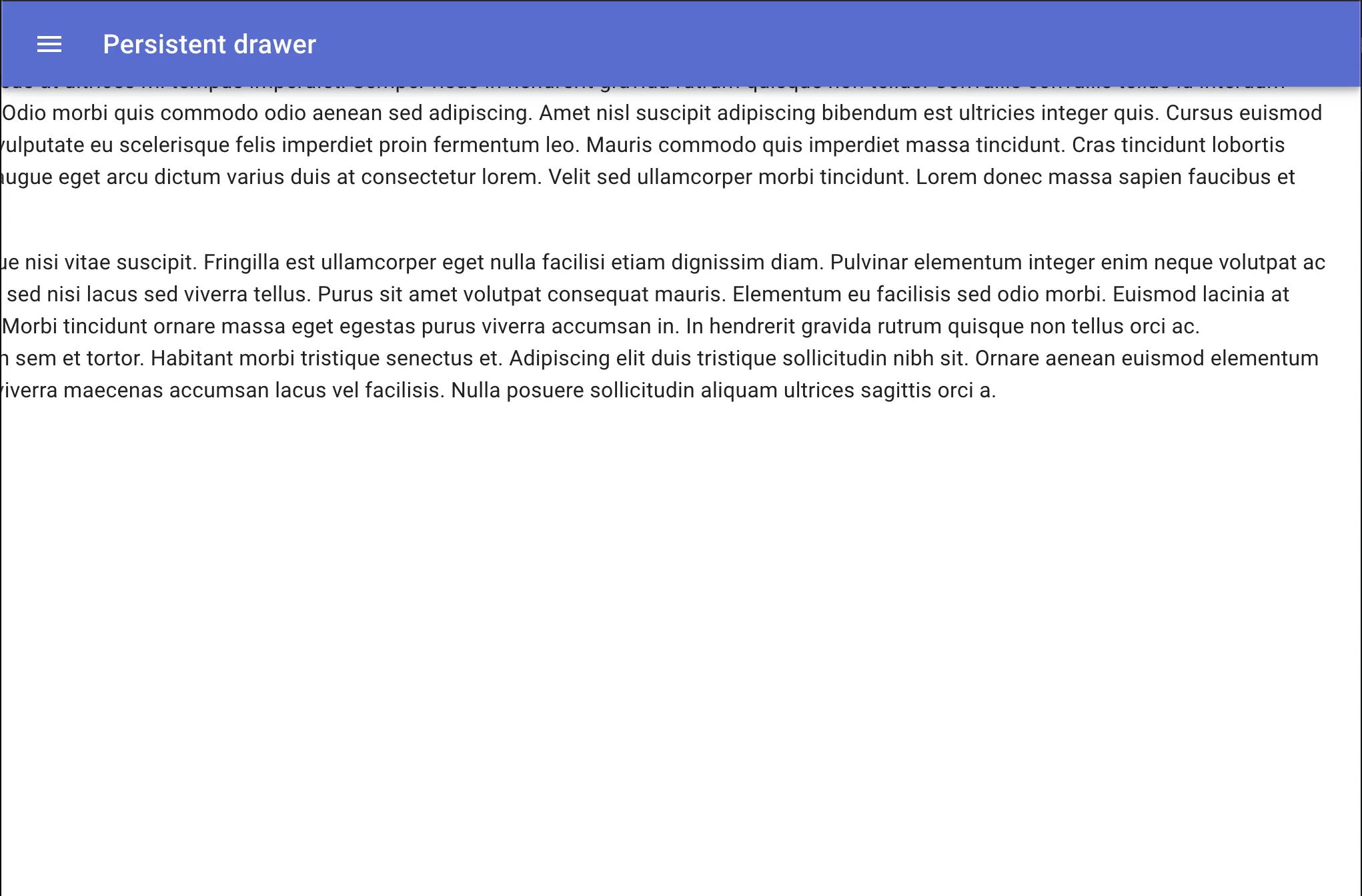 我遵循了这个stackoverflow答案来解决这个问题,但问题并没有解决。
我遵循了这个stackoverflow答案来解决这个问题,但问题并没有解决。
这是我的webpack配置。
const path = require('path');
module.exports = {
entry: './client.js',
mode: 'production',
output: {
path: path.resolve(__dirname, 'build'),
filename: 'bundle.js',
publicPath: '/',
},
module: {
rules: [
{
test: /\.js$/,
exclude: /node_modules/,
loader: 'babel-loader',
},
],
},
};